WordPress 버전 번호를 쉽게 제거/숨기기
게시 됨: 2022-08-29이 기사에서는 악의적인 공격으로부터 보호하기 위해 WP 버전을 숨기는 방법에 대해 알아봅니다.
WordPress 소프트웨어의 각 새 버전에는 새로운 기능, 성능 개선 및 보안 업데이트가 포함됩니다. 따라서 유해한 공격으로부터 웹 사이트를 보호하고 도구 호환성을 보장하려면 최신 WordPress 버전을 유지하는 것이 필수적입니다.
WordPress는 기본적으로 WordPress 버전 번호가 포함된 메타 태그를 삽입합니다. 이 메타 요소는 현재 실행 중인 WordPress 버전을 식별하고 추적 목적으로 사용됩니다.
목차
WordPress 버전을 숨겨야 하는 이유는 무엇입니까?
당신도 모르는 사이에 WordPress 버전 번호는 웹사이트에 대한 추가 정보를 보여줍니다. WordPress는 업데이트를 릴리스하거나 문제를 해결할 때마다 철저한 보고서의 변경 사항을 추적합니다. 이는 모든 사람이 어떤 버전이 어떤 보안 결함의 영향을 받는지 알고 있음을 의미합니다. 이는 특히 해커가 웹 사이트에 배포할 최상의 공격 유형을 알고 있음을 의미합니다. 이 때문에 버전 번호를 숨기는 것이 중요합니다. 웹 브라우저에서 웹사이트의 소스 코드를 보는 것만으로도 해커는 사용 중인 WordPress 버전을 발견할 수 있습니다.
요청이 있을 때마다(또는 자동으로) 잠재적인 보안 허점을 패치하도록 웹사이트를 업데이트하십시오. 그러나 다양한 이유로 변경 사항이 누락되거나 무시될 수 있습니다. 어떤 경우에도 버전 번호를 숨기는 것이 가장 좋습니다.
현재 WordPress 버전을 확인하는 이유는 무엇입니까?
웹사이트 업데이트를 소홀히 한 경우에만 작동하는 신속하게 수정된 취약점인 익스플로잇은 해커가 웹사이트에 액세스하는 데 자주 사용합니다. 해킹에 대한 가장 큰 방어선은 WordPress를 항상 최신 상태로 유지하는 것입니다.
비호환성은 또 다른 걱정거리입니다. 일부 WordPress 플러그인은 최신 버전에서 작동하지 않으며 다른 플러그인은 버전이 너무 오래되면 작동이 중지됩니다. 플러그인은 WordPress 릴리스에 추가되거나 제거된 새로운 기능과 제거된 기능에 따라 달라질 수 있습니다.
모든 것이 의도한 대로 작동하는지 확인하려면 플러그인을 설치하기 전에 웹사이트의 핵심 버전을 확인해야 합니다.
웹 사이트에 문제가 생겨 작동이 중지되거나 이상한 오류가 표시되거나 흰색 죽음의 화면이 표시되는 경우 문제를 식별하는 것은 사용 중인 버전을 아는 것과 관련될 수 있습니다. 머리.
어떤 상황에서는 다른 사람이 사용 중인 WordPress 버전을 알고 싶을 수도 있습니다. 예를 들어 클라이언트를 상대할 때 웹 사이트가 오래된 것인지 확인하여 이러한 보안 문제를 즉시 해결하는 데 도움을 줄 수 있습니다.
이제 WordPress가 자동으로 업데이트되므로 이러한 문제는 덜 긴급하지만 한동안 업데이트되지 않았는지 확인하는 것이 좋습니다.
해커는 WordPress 버전을 어떻게 조회합니까?
웹사이트의 페이지 소스 관찰
당신은 이것을 알지 못할 수도 있지만, 누구나 페이지 소스를 보고 웹사이트에서 WordPress 버전 번호를 확인할 수 있습니다.
RSS 피드 획득을 통해
해커는 RSS 피드를 가져와 버전 번호를 볼 수도 있습니다. 누구나 https://www.yourwebsite.com/feed/ 를 사용하여 검색하고 결과를 받을 수 있습니다.
readme 파일을 살펴봄으로써
WordPress 버전 번호를 찾기 위해 해커는 WordPress용 readme.html 페이지를 분석할 수도 있습니다. 앞에서 언급한 절차는 readme 파일에서 정보를 가져오는 것과 매우 유사합니다. 웹 사이트가 취약한 경우 https://www.yourwebsite.com/readme.html 을 검색하면 브라우저에서 응답이 나타납니다.
WordPress 버전을 확인하는 방법?
WordPress는 웹사이트의 여러 위치에 버전 번호를 삽입합니다.
대시보드에서 WordPress 버전 확인
WordPress 사이트의 대시보드 열기
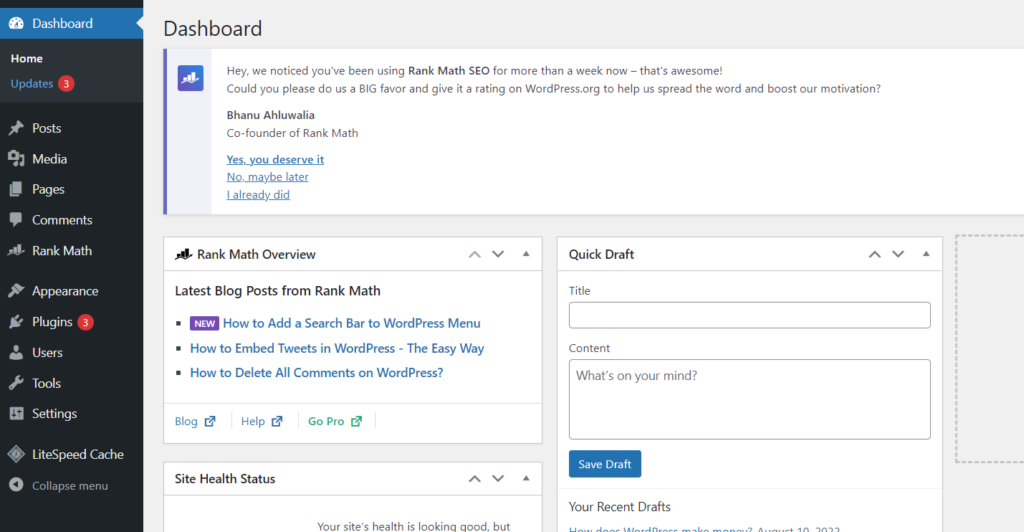
왼쪽 메뉴에서 대시보드 -> 업데이트 를 클릭합니다.
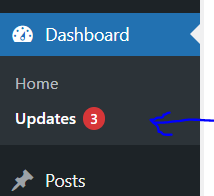
여기에 WordPress 사이트의 현재 버전이 표시됩니다.
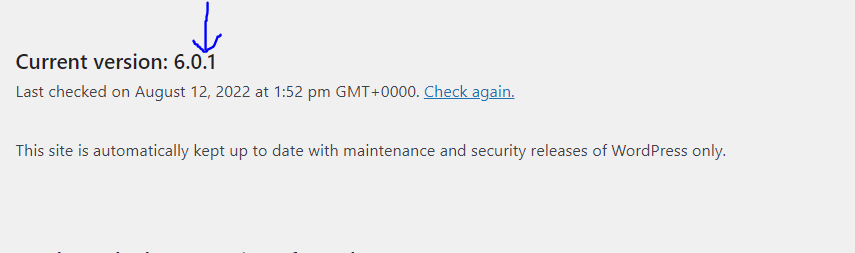
헤더 섹션에서 WordPress 버전 확인
헤더 영역에서 WordPress 버전을 찾기 위해 웹사이트의 아무 곳이나 마우스 오른쪽 버튼으로 클릭하여 브라우저에서 소스 코드를 검사할 수 있습니다.
거기에서 WordPress 버전에 액세스할 수 있습니다.

RSS 피드에서 WordPress 버전 확인
WordPress 버전 번호는 사이트의 RSS 피드에서도 확인할 수 있습니다. 웹 브라우저에 "yoursite.com/feed"를 입력하여 이를 확인할 수 있습니다. 그러면 제목 태그 아래에 버전 번호가 표시됩니다.
WP 버전을 숨기는 방법?
WordPress 버전 번호는 여러 가지 방법으로 숨길 수 있습니다.
헤더 및 RSS에서 WP 버전 숨기기
이렇게 하면 RSS와 헤더에 더 이상 WordPress 버전 번호가 표시되지 않습니다.

WordPress 대시보드 로 이동
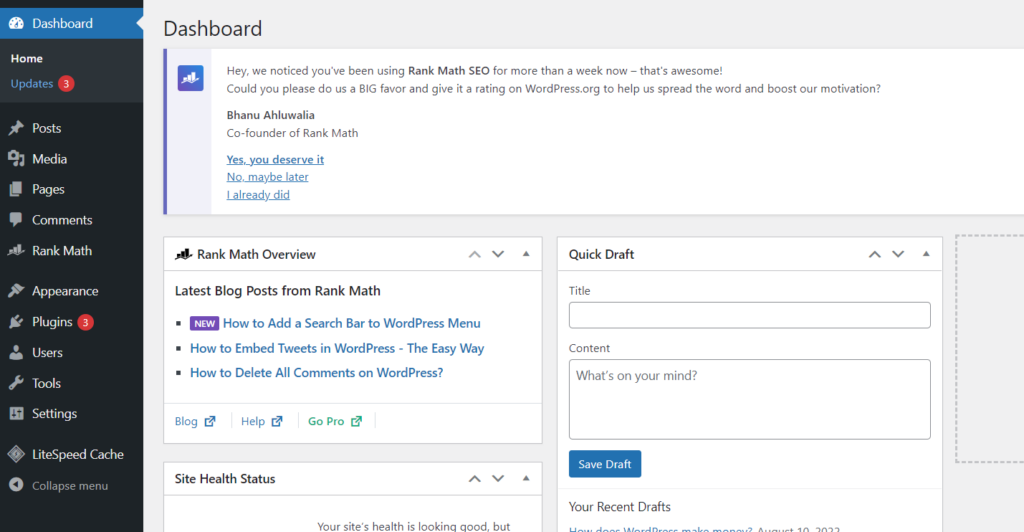
왼쪽 메뉴에서 모양 -> 파일 편집기 를 클릭합니다.
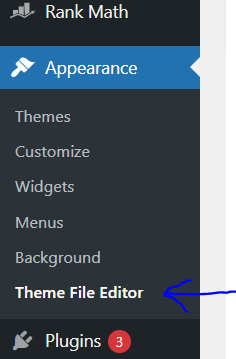
functions.php 파일에 접근해야 합니다. 따라서 오른쪽 메뉴(테마 파일 메뉴)에서 funtions.php 를 클릭합니다.
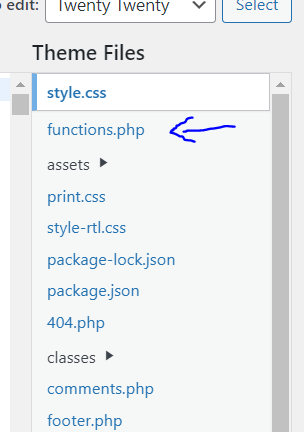
파일에 다음 코드 추가
function remove_wordpress_version() { return ''; } add_filter('the_generator', 'remove_wordpress_version'); 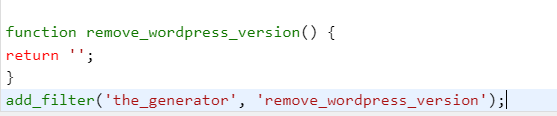
완료되면 파일 업데이트 를 클릭하여 변경 사항을 저장합니다.
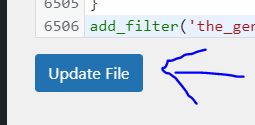
스크립트 및 CSS에서 WP 버전 숨기기
WordPress 버전 번호는 앞서 언급한 접근 방식을 사용하여 헤더와 RSS에서만 숨겨집니다. CSS 및 스크립트에서 버전 번호를 제거하려면 아래 나열된 작업을 따라야 합니다.
WordPress 대시보드 로 이동
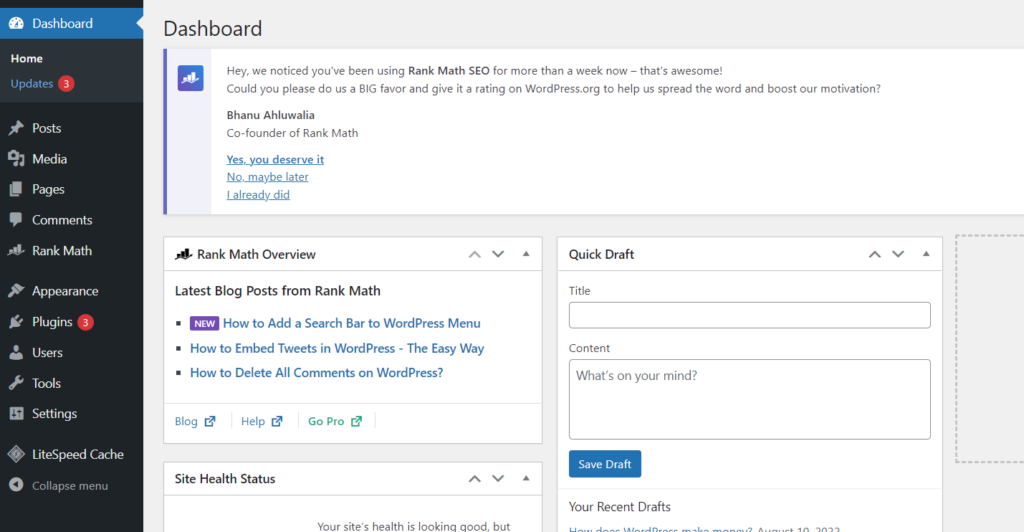
왼쪽 메뉴에서 모양 -> 파일 편집기 를 클릭합니다.
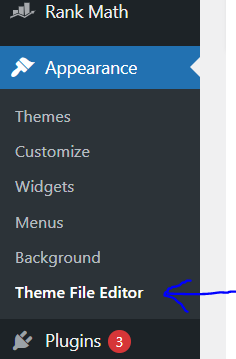
functions.php 파일에 접근해야 합니다. 따라서 오른쪽 메뉴(테마 파일 메뉴)에서 funtions.php 를 클릭합니다.
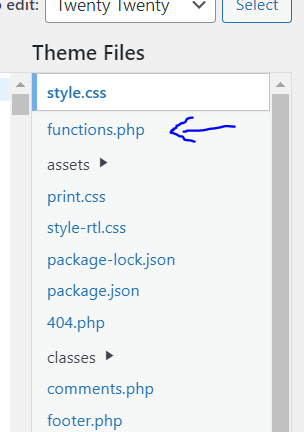
파일에 다음 코드 추가
// Pick out the version number from scripts and styles function remove_version_from_style_js( $src ) { if ( strpos( $src, 'ver=' . get_bloginfo( 'version' ) ) ) $src = remove_query_arg( 'ver', $src ); return $src; } add_filter( 'style_loader_src', 'remove_version_from_style_js'); add_filter( 'script_loader_src', 'remove_version_from_style_js'); 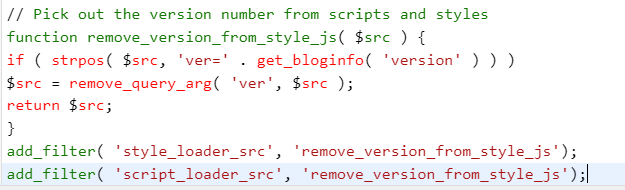
완료되면 파일 업데이트 를 클릭하여 변경 사항을 저장합니다.
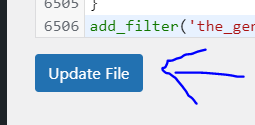
플러그인을 사용하여 WP 버전 숨기기
WP Security Safe 플러그인이 사용됩니다. 이 플러그인은 매우 가볍고 웹사이트가 느리게 로드되지 않기 때문에 보안을 위한 탁월한 옵션입니다.
WordPress 대시보드 로 이동
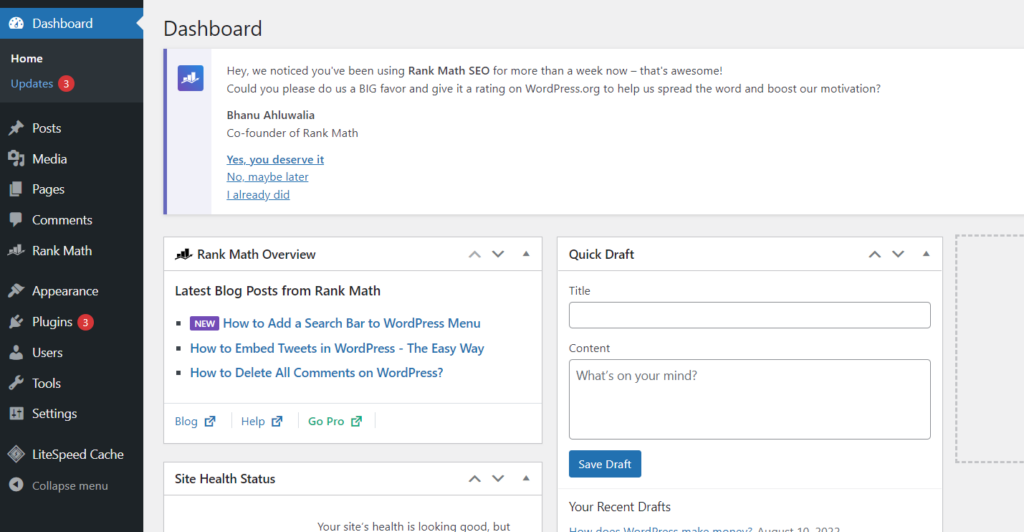
왼쪽 메뉴에서 플러그인 -> 새로 추가 를 클릭합니다.
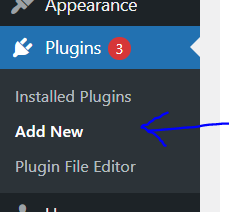
WP Security Safe 를 검색합니다. 설치 및 활성화
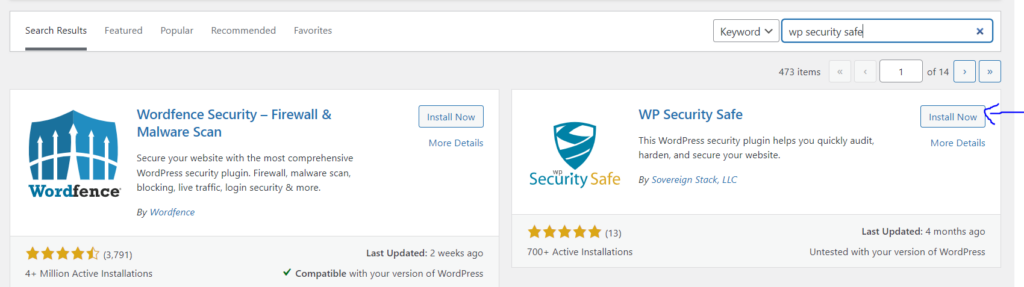
이제 왼쪽 메뉴에서 WP Security Safe 를 클릭하십시오.
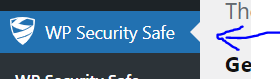
상단 표시줄에서 개인 정보 탭을 클릭합니다.
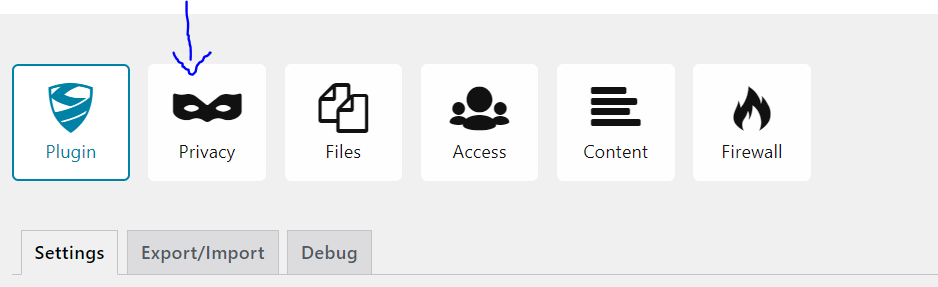
소프트웨어 개인 정보 보호 섹션에서 공개적으로 WordPress 버전 숨기기 를 활성화하십시오.
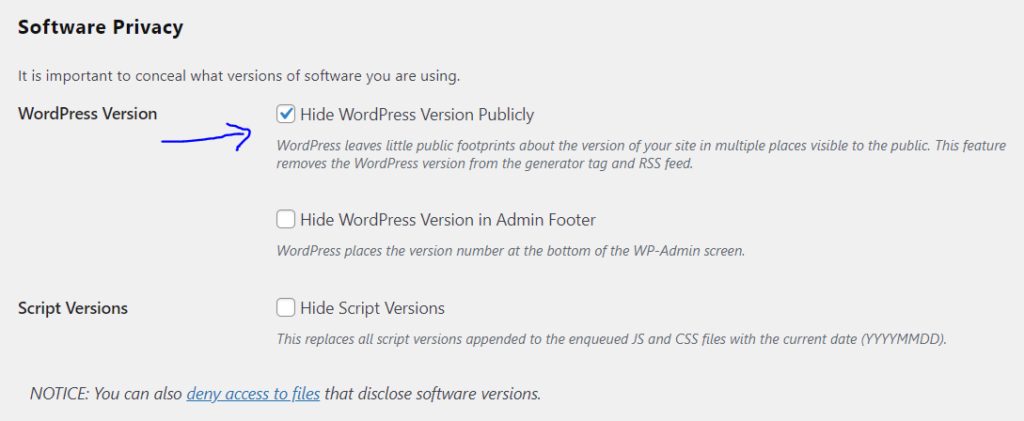
페이지 하단의 설정 저장 을 클릭합니다.
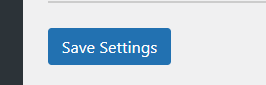
결론
보호된 웹사이트는 사용자의 정보를 보호하기 위해 특별히 설계된 웹사이트입니다. 이러한 유형의 웹사이트에서 데이터는 의도된 수신자만 해독할 수 있도록 암호화됩니다. 보안 웹사이트는 또한 일반적으로 권한이 없는 사용자가 민감한 정보에 액세스하는 것을 방지하기 위해 엄격한 액세스 제어를 활용합니다. 결과적으로 보안 웹사이트는 개인과 조직 모두에게 높은 수준의 보안을 제공합니다. 이러한 유형의 웹 사이트는 구축 및 관리하기가 더 어려울 수 있지만 일반적으로 추가된 보안이 유용합니다.
